削除 One System Care (リムーバルインストラクション) - 2018年11月月更新
One System Care削除方法
One System Careとは?
One System Care はでっちあげのウィルスレポートに関する偽のスキャン結果を表示する怪しいツール
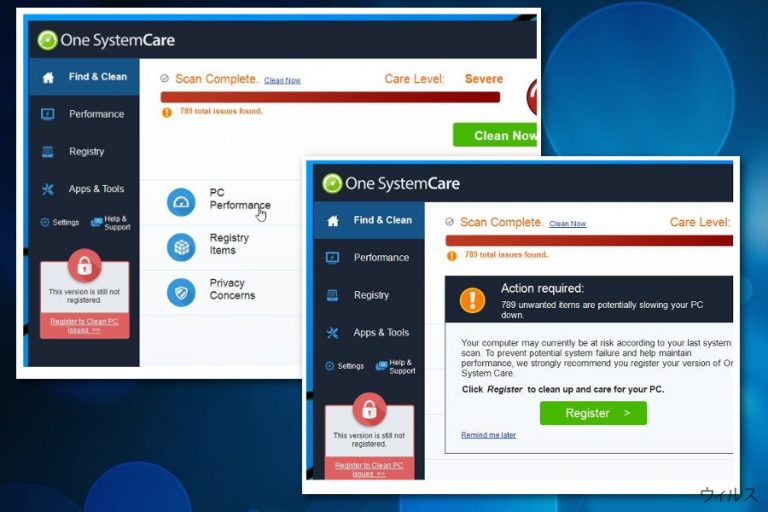
One System Care はユーザーを保護し、PC のパフォーマンスを健全に保つとされるシステム最適化ツールです。しかし実際は、このいわゆるオールインワンの PC サポートツールは、IT エキスパートにより潜在的に迷惑なプログラム (PUP) に分類されています。有害ではないものの、公正とは言えない手法で収益をあげようと目論んでいます。この偽のツールの主な目的は、ユーザーを騙して無用なソフトウェアを購入させ、直接画面に商用コンテンツを表示して収益を上げるのです。このシステムツールは端末に何も有益なものをもたらすこともなく、システムのスピードを低下させ、承認を得ることなくインストールされた、バックグラウンドプロセスで負荷を掛けるような他の追加的コンテンツと一緒に削除しても何ら問題ありません。偽のツールが表示するシステムの問題はでっちあげで、潜在的な脅威を除去するためにプログラムのライセンス版を購入する必要は全くありません。
| 名前 | One SystemCare |
|---|---|
| タイプ | 偽のツール |
| カテゴリ | 潜在的に迷惑なプログラム |
| 症状 | 偽のスキャン結果や広告を表示し、リダイレクトの原因となり、偽のソフトウェアを購入するよう提案してきます |
| 配布方法 | ソフトウェアバンドリング、偽の広告 |
| 目的 | 広告や売上により収益を上げること |
| 駆除 | FortectIntego を使用して全体的なシステムのクリーニングを行い、One SystemCare を除去します |
システムに入り込むと、偽のツールが、続け様に何百というエラーや未使用のファイルがあり、それらをクリーンアップする必要があると警告を表示するようになります。もちろん、そのうちの一部はシステムから駆除すべきでしょうが、何百ものそういったデータを除去しても PC のパフォーマンスにさほどの違いが出るという保証はありません。
さらに、One SystemCare ウィルスはユーザーを説得して他にも PC にプログラムをインストールしたり、最新版をダウンロードするように、あるいはライセンス版を購入するように勧めてきます。すでにご承知のように、そのようなポップアップ広告のほとんどは誘導的なもので、それらをクリックすると騙されて他にもシステムに PUP をダウンロードさせられるため、クリックしてはいけません。このツールは以下の追加インストールを開始する場合があります:
- ブラウザ拡張機能
- ツールバー
- ブックマーク
- ブラウザ内ツール
One SystemCare のユーザーレビューをチェックすると、数多くのユーザーがライセンスキーの探し方を見つけようとしているのが分かります。これはこのプログラムのお試し版は PC の現状をチェックして問題を見つけることしかできないからです。しかし、すでに述べたように、このツールは大げさなスキャンレポートを表示して、このプログラムのライセンス版を購入する必要があると思わせようとしているのです。残念ながら、アドウェアや他の潜在的に迷惑なプログラムとの関連性により、画面に邪魔な商用広告が表示される原因となっています。
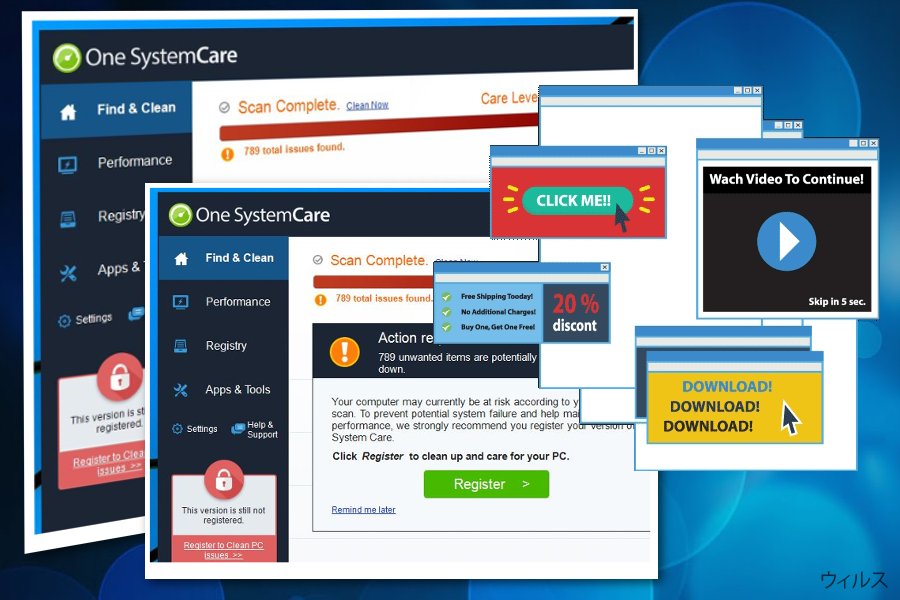
さらに、インターネットのフォーラムには One System Care ウィルスを PC からアンインストールできないという報告が数多く上がっています。これは、この潜在的に迷惑なプログラムが簡単には除去されないように造られているからです。そのため、本記事末尾にあるその除去方法に関するガイドをよくお読みください。
もう一度申しますが、どうかこの信頼に値しないシステム最適化ツールのライセンス版は決して「購入しないでください」。代わりに、無料で提供されている信頼性の高いプログラムを検索し、One System Care を直ちに駆除してください。その方法には手動と自動があることも覚えておきましょう。
それでもまだこのプログラムが便利だと思われる場合は、FortectIntego のような別の専用アンチウィルスをダウンロードして、システムの完全スキャンを実施されることをお勧めします。結果は段違いであることを保証いたします。さらに、新しくて信頼性の高いセキュリティソフトウェアなら、システム全体のクリーニングと併せて One System Care の駆除もできます。
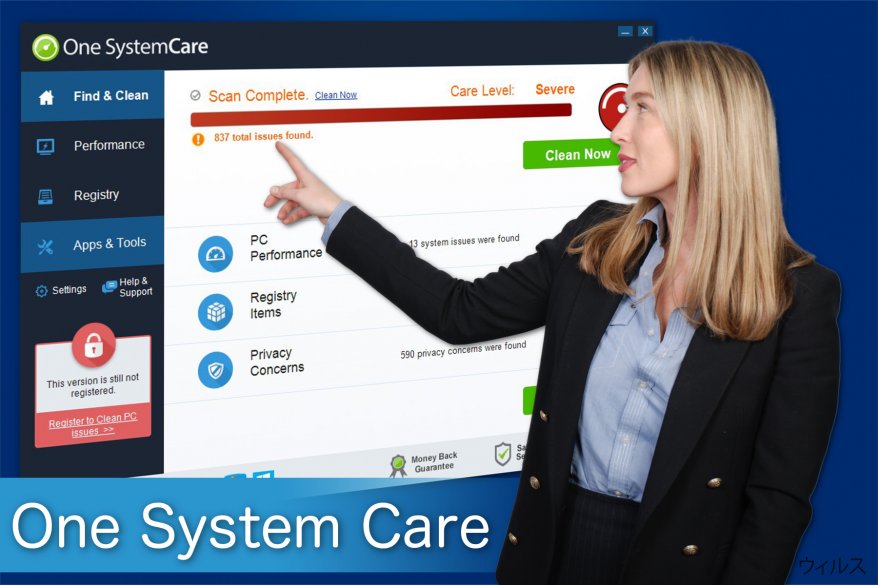
ソフトウェアバンドルにより、フリーウェアのインストール中に偽のプログラムが配布される
この PUP に似たプログラムは数多く存在し、そのどれもが同じ方法、すなわちバンドリング により配布されています。一般に、信頼性の低いシステム最適化ツールは他のフリーアプリにバンドルされ、プロシージャの間にこっそりと PC にインストールされます。
まとめますと、サードパーティのウェブサイトや未承認の開発元からアプリをダウンロードしないようにしましょう。一方で、Avirus.hu のチームは、このツールから PC を守りたければ、予防的措置を取っておくべきだと警告しています:
- 必ず「拡張」または「カスタム」インストールを選択する
- 利用規約を読まずに「次へ」ボタンをクリックしない
- 手順を良く守り、他のツールの選択を外す(すでに付けられているマークを外してください)
こうすれば、マルウェアや他の怪しいアプリを知らずにインストールせずに済むでしょう。
One System Care のアンインストール方法
この偽のプログラムは危険な脅威ではないものの、One System Care の除去には注意が必要です。既に述べたように、オプションには手動除去と自動除去の 2 とおりがあります。チャレンジされたい方は、本記事末尾のガイドに従ってご自分で行うこともできます。
それ以外の場合は、時間を節約し忍耐する必要もなく済ませるために、One System Care の駆除には専用のアンチウィルスソフトをダウンロードしてください。弊社では以下のリストからお選びいただくことを強くお勧めしています。これらは弊社の専門家がテストを実施し、使いやすいことが分かっているためです。ですが、他の評判の良いマルウェア除去ツールももちろんお使いいただけます。さらに、ブラウザに他にも追加コンテンツがある場合は、ブラウザをリセットして既定値にし、怪しい拡張機能を除去してください。
ウィルスによる破損は FortectIntego を利用して取り除くことができます。 潜在的に迷惑なプログラムおよびウィルスと、関連の全てのファイルおよびレジストリエントリの検出には SpyHunter 5Combo Cleaner および Malwarebytes をお勧めします。
手動 One System Care削除方法
Uninstall from Windows
One System Care がシステムからアンインストールできない場合は、以下のガイドをお読みください。
Windows 10/8 のマシンから One System Care を除去するには、以下のステップに従ってください:
- Windows 検索ボックスにコントロールパネルと入力して Enter を押すか、検索結果をクリックします。
- プログラムの下のプログラムのアンインストールを選択します。

- リストから One System Care に関連するエントリ (または最近インストールされた怪しいプログラムすべて) を探します。
- アプリケーションの上で右クリックし、アンインストールを選択します。
- ユーザーアカウント制御が表示されたら、はいをクリックします。
- アンインストールプロセスが完了したら OK をクリックします。

Windows 7/XP ユーザーの場合は、以下のガイドに従ってください:
- Windows スタート > 右ペインにあるコントロールパネル の順にクリックします (Windows XP ユーザーの場合は、プログラムの追加/削除をクリックします)。
- コントロールパネルで、プログラム > プログラムのアンインストールの順に選択します。

- 不要なアプリケーションの上で 1 回クリックして選択します。
- その上でアンインストール/変更をクリックします。
- 確認プロンプトではいを選択します。
- OK を 1 回クリックして除去プロセスを終了します。
After uninstalling this potentially unwanted program (PUP) and fixing each of your web browsers, we recommend you to scan your PC system with a reputable anti-spyware. This will help you to get rid of One System Care registry traces and will also identify related parasites or possible malware infections on your computer. For that you can use our top-rated malware remover: FortectIntego, SpyHunter 5Combo Cleaner or Malwarebytes.
あなたにおすすめ
政府のスパイ行為を許してはいけません
政府は利用者のデータの追跡あるいは市民へのスパイ行為に関しては多くの問題を抱えています。そこで、このことを考慮に入れて、怪しい情報収集の行いについて学びましょう。インターネット上では完全匿名にすることにより、迷惑な政府系の追跡行為を避けましょう。
オンラインにアクセスするために違うロケーションを選択し、特定のコンテンツ制限もなく、オンラインに接続して欲しいものにアクセスする時、別の場所を選択することができます。 Private Internet Access VPN を使用すると、ハッキングされるリスクがなく、簡単にインターネット接続をお楽しみいただけます。
政府の他の迷惑な当事者によりアクセス可能な情報をコントロールし、スパイ行為を受けずにオンラインサーフィンをお楽しみください。不法行為に関与しておらず、また自分のサービス、プラットフォームのセレクションを信頼していたとしても、自分自身の安全性を常に疑い、 VPN サービスを使用して予防的措置を講じておきましょう。
マルウェアの攻撃に遭った場合に備えて、バックアップファイルを作りましょう
コンピュータを使用していると、サイバー感染や自分のうっかりミスによりいろいろなものを失くして困ることがあります。マルウェアによって生じるソフトウェアの問題や暗号化による直接的なデータの損失から端末の問題や恒久的なダメージに繋がる恐れがあります。そんな時に適切な 最新のバックアップ があれば、そのような場面に遭遇しても簡単に元通りに回復して仕事に戻れます。
端末に何か変更を加えたらバックアップを取っておけば、マルウェアが何かを変更したり端末の問題が原因でデータの破壊やパフォーマンスの低下が発生した時点に戻すことができるため、バックアップの作成は不可欠です。元に戻せる機能を利用して、日常の、あるいは毎週ごとの習慣としてバックアップを取るようにしましょう。
なにか重要なドキュメントやプロジェクトの前のバージョンを取ってあれば、ストレスや障害も防げます。マルウェアが突如として現れた場合に大変便利です。システム復元には Data Recovery Pro をぜひご利用ください。
